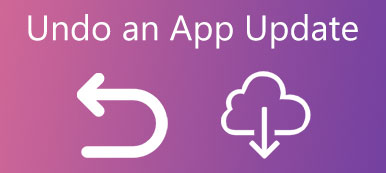Χαρακτηριστικά
Το AppData είναι κρυμμένο για εσάς. Ωστόσο, μόλις το Το AppData λείπει ή διαγράφεται, ορισμένες εφαρμογές στα Windows σας δεν λειτουργούν. Για να λειτουργεί κανονικά στον υπολογιστή, επαναφορά του AppData αρχεία ή φακέλους με το Apeaksoft Data Recovery είναι η λύση.
ΔΩΡΕΑΝ ΛήψηΔΩΡΕΑΝ ΛήψηΤο AppData είναι ένας φάκελος που περιέχει ρυθμίσεις, αρχεία και συγκεκριμένα δεδομένα για τις εφαρμογές στον υπολογιστή σας με Windows. Είναι κρυφό από προεπιλογή. Ωστόσο, όταν τα δεδομένα σας διαγραφούν κατά λάθος χειροκίνητα ή αυτόματα με κάποιο λογισμικό καθαρισμού τρίτων, τα προγράμματά σας δεν θα λειτουργούν.
Ναι, γι 'αυτό έρχεστε σε αυτό το μέρος.
Θα πρέπει να εύρεση και επαναφορά του διαγραμμένου ή λείπουν φακέλου ή αρχείων AppData τώρα.

Τώρα: Διαβάστε και λάβετε τον τρόπο για να επιστρέψετε τα AppData σε αυτήν την ανάρτηση.
- Μέρος 1. Πού είναι το AppData;
- Μέρος 2. Πώς να δείξετε το AppData που λείπει
- Μέρος 3. Πώς να ανακτήσετε διαγραμμένα ή χαμένα AppData
- Μέρος 4. Συχνές ερωτήσεις για την εύρεση AppData
Μέρος 1. Πού είναι το AppData;
Πού πήγε το AppData μου;
Αν και το AppData δεν είναι ορατό για τους χρήστες, εξακολουθεί να είναι προσβάσιμο σε υπολογιστές με Windows.
Ο φάκελος AppData είναι C: \ Users \ YourUserName \ AppData.

Στη συνέχεια, μπορείτε να δείτε 3 φακέλους στο φάκελο AppData, τοπικός, Τοπικό Χαμηλό, να περιαγωγής.
τοπικός: Διατηρεί δεδομένα που δεν μπορούν να μετακινηθούν, π.χ. τα προσωρινά αρχεία του Excel, προγράμματα περιήγησης ιστού.
Τοπικό Χαμηλό: Περιέχει δεδομένα που δεν μπορούν να μετακινηθούν, π.χ. δεδομένα προγράμματος περιήγησης ιστού σε ασφαλή λειτουργία.
περιαγωγής: Περιέχει δεδομένα που μπορούν να μετακινηθούν με το προφίλ χρήστη σας, π.χ. αγαπημένα προγράμματα περιήγησης ιστού ή σελιδοδείκτες.
Μετά το άνοιγμα του υποφακέλου AppData, πρέπει να έχετε διαπιστώσει ότι ορισμένοι από τους υποφακέλους είναι κενές. Λείπουν τα αρχεία;
Βρείτε την απάντηση στο επόμενο μέρος.
Μέρος 2. Πώς να δείξετε το AppData που λείπει
Ακόμα κι αν βρείτε το AppData, αλλά τα λεπτομερή αρχεία δεν εμφανίζονται. Διαγράφονται;
Οχι ακριβώς.
Μερικές φορές, τα αρχεία στο φάκελο AppData είναι κρυμμένα. Για να τα δείξετε, απλώς εμφανίζετε τα αρχεία.
Δείτε πώς μπορείτε να εμφανίσετε τον φάκελο AppData που λείπει.
1. Κάντε κλικ στο κουμπί Αρχική κουμπί, επιλέξτε Αναζήτησηκαι στη συνέχεια πληκτρολογήστε Πίνακας ελέγχου για να ανοίξετε τον πίνακα ελέγχου.
2. επιλέξτε Επιλογές εξερευνητή αρχείων.

3. Μεταβείτε στο Δες καρτέλα, μετακινηθείτε προς τα κάτω για να βρείτε Κρυφά αρχεία και φάκελοι υπό Ρυθμίσεις για προχωρημένους.
4. Κάντε κλικ στο τετραγωνικό πλαίσιο ελέγχου πριν Εμφάνιση κρυφών αρχείων, φακέλων, δίσκους και.
5. Τέλος, κάντε κλικ στο Εφαρμογή και στη συνέχεια όλα τα κρυφά αρχεία και οι φάκελοί σας, συμπεριλαμβανομένων των φακέλων AppData και των αρχείων, θα εμφανίζονται στον υπολογιστή σας.

Τώρα, μπορείτε να ανοίξετε και να δείτε το φάκελο και τα αρχεία AppData.
Ακόμα δεν μπορείτε να βρείτε τα αρχεία αρχείων AppData;
Εκεί μπαίνει το μέρος 3 στο παιχνίδι.
Μέρος 3. Πώς να ανακτήσετε διαγραμμένα ή χαμένα AppData
Ακόμα και αν εμφανίσετε όλα τα κρυμμένα αρχεία και έχετε πρόσβαση στο φάκελο AppData, εξακολουθείτε να μην βρίσκετε τίποτα στον υποφάκελο AppData.
Γιατί έχουν φύγει οι φάκελοι AppData;
Ένας μεγάλος λόγος για τον οποίο λείπει ο φάκελος AppData ή τα αρχεία σας είναι ότι τα διαγράψατε κατά λάθος με μη αυτόματο τρόπο ή κάποιο λογισμικό καθαρισμού τρίτων κατασκευαστών στα Windows ενδέχεται να διαγράψει το φάκελο AppData.
Είναι δυνατή η ανάκτηση του διαγραμμένου φακέλου AppData;
Ναί.
Για να επαναφέρετε τα διαγραμμένα αρχεία AppData, δεν απαιτείται ειδική τεχνολογική γνώση. Η διαδικασία ξεκινά με ένα εργαλείο ανάκτησης AppData.
Apeaksoft Data Recovery είναι ένα πρόγραμμα ανάκτησης AppData. Ανακτά δεδομένα από υπολογιστές με Windows 11/10/8/7. Χωρίς περίπλοκες ρυθμίσεις, είναι εύκολο στη χρήση να σαρώσετε και να ανακτήσετε τα διαγραμμένα αρχεία σε 3 βήματα. Είτε το AppData λείπει είτε έχει διαγραφεί λόγω συντριβής του συστήματος, τυχαίας διαγραφής, καταστροφής κ.λπ., αυτό το λογισμικό μπορεί να καταργήσει τη διαγραφή των φακέλων AppData χωρίς κόπο.

4,000,000 + Λήψεις
Ανάκτηση αρχείων συστήματος όπως το AppData, DLL, Αρχεία Temp και άλλα.
Ανακτήστε φωτογραφίες, βίντεο, μηνύματα ηλεκτρονικού ταχυδρομείου, έγγραφα και πολλά άλλα σε υπολογιστή και Mac.
Υποστήριξη τρόπων βαθιάς και γρήγορης σάρωσης ανάλογα με τις ανάγκες σας.
Αποθηκεύστε τα αποτελέσματα σάρωσης ως αρχείο έργου για περαιτέρω χρήση.
Τα βήματα ανάκτησης διαγραμμένων ή χαμένων AppData είναι απίστευτα βολικά με το Apeaksoft Data Recovery.
Βήμα 1Εκτελέστε λογισμικό αποκατάστασης AppData
Δωρεάν λήψη Apeaksoft Data Recovery στον υπολογιστή σας. Ακολουθήστε τις οδηγίες στην οθόνη για να εγκαταστήσετε αυτό το πρόγραμμα και να το ξεκινήσετε.
Για να αποφύγετε τυχόν αντικατάσταση δεδομένων, πρέπει να εγκαταστήσετε αυτό το λογισμικό σε άλλες μονάδες δίσκου, αντί για τη μονάδα δίσκου C.
Αυτό το λογισμικό διαθέτει έκδοση Mac, η οποία μπορεί να εκτελέσει ανάκτηση δεδομένων σε Mac, εάν κάνετε λήψη μιας έκδοσης Mac.
Βήμα 2Σάρωση υπολογιστή με Windows
Στην κύρια διεπαφή, αυτό που πρέπει να κάνετε είναι να επιλέξετε τους τύπους δεδομένων που θέλετε να ανακτήσετε από εικόνες, βίντεο, ήχο, email, έγγραφα κ.λπ., επιλέγοντας το τετράγωνο πλαίσιο πριν από αυτά.
Στη συνέχεια, επιλέξτε τη μονάδα σκληρού δίσκου όπου χάσατε δεδομένα. Σε γενικές γραμμές, οι φάκελοι AppData βρίσκονται σε μονάδα δίσκου C.
Τώρα, απλώς κάντε κλικ σάρωση για να ξεκινήσετε τη σάρωση του υπολογιστή σας.

Βήμα 3Ανακτήστε το AppData που έχει διαγραφεί ή λείπει
Τώρα, αυτό το λογισμικό θα σαρώσει την επιλογή σας. Μπορείτε να ελέγξετε την πρόοδο της σάρωσης στην επάνω πλευρά.
Όταν ολοκληρωθεί η διαδικασία σάρωσης, όλα τα σαρωμένα δεδομένα θα κατηγοριοποιηθούν ως Χαρακτηριστικά από προεπιλογή και μπορείτε να το αλλάξετε από μονοπάτι.
Κάντε κλικ στο φάκελο για να τον ανοίξετε και όλα τα αρχεία θα εμφανίζονται σε αυτό το λογισμικό.
Επιλέξτε τα αρχεία που θέλετε να επαναφέρετε και κάντε κλικ στο Ανάκτηση για να ανακτήσετε το χαμένο AppData στον υπολογιστή σας.

Μετά από αυτό, μπορείτε να επαναφέρετε το ανακτημένο AppData στο φάκελο AppData, έτσι ώστε η προβληματική εφαρμογή να λειτουργεί κανονικά.
Μέρος 4. Συχνές ερωτήσεις για την εύρεση AppData
Ερώτηση 1: Πώς να ανοίξετε το AppData;
Αν και το AppData δεν είναι ορατό για εσάς, μπορείτε να το ανοίξετε.
1. Τύπος Win + R ταυτόχρονα να ανοίξει τρέξιμο.
2. Τύπος % AppData% και πατήστε το πλήκτρο εισάγετε.
Στη συνέχεια, μπορείτε να μεταβείτε απευθείας στον υποφάκελο Περιαγωγής AppData.
Ερώτηση 2: Τι γίνεται αν ο φάκελος AppData διαγραφεί;
Το AppData αποθηκεύει ορισμένες σημαντικές πληροφορίες που συνδέουν αναμφίβολα τις εφαρμογές σας. Εάν διαγράψατε τα σημαντικά αρχεία από το AppData, η εφαρμογή ενδέχεται να μην λειτουργεί κανονικά. Ωστόσο, το AppData είναι ένας μεγάλος φάκελος και μπορείτε σκουπίστε έναν σκληρό δίσκο διαγράφοντας άχρηστα αρχεία από αυτό.
Ερώτηση 3: Μπορείτε να ανακτήσετε διαγραμμένα δεδομένα;
Ναί. Συνήθως, το κουμπί διαγραφής στον υπολογιστή σας θα βάλει τα στοιχεία διαγραφής στο Που δεν έχει επιμεριστεί περιοχή από το διατεθεί περιοχή, αλλά δεν μπορείτε να τα δείτε ή να τα αναζητήσετε. Για να ανακτήσετε τα διαγραμμένα στοιχεία από το Που δεν έχει επιμεριστεί περιοχή, χρειάζεστε ένα εργαλείο ανάκτησης δεδομένων.
Για να εγγυηθείτε ένα υψηλό ποσοστό επιτυχίας, θα πρέπει να θυμάστε ότι δεν κάνετε νέες λειτουργίες στον υπολογιστή για να αποφύγετε τυχόν αντικατάσταση δεδομένων.
Συμπέρασμα
Η έλλειψη AppData σε υπολογιστές με Windows μπορεί να οδηγήσει σε σφάλμα εφαρμογής. Αυτή η σελίδα λέει πού βρίσκεται το AppData και πώς να ανακτήσετε το AppData που λείπει στα Windows 11/10/8/7.
Τώρα θα ήθελα να ακούσω τι έχετε να πείτε:
Βρήκατε προβλήματα με το AppData;
Ενημερώστε με να αφήσετε τα σχόλιά σας παρακάτω.



 Αποκατάσταση στοιχείων iPhone
Αποκατάσταση στοιχείων iPhone Αποκατάσταση συστήματος iOS
Αποκατάσταση συστήματος iOS Δημιουργία αντιγράφων ασφαλείας και επαναφορά δεδομένων iOS
Δημιουργία αντιγράφων ασφαλείας και επαναφορά δεδομένων iOS iOS οθόνη εγγραφής
iOS οθόνη εγγραφής MobieTrans
MobieTrans Μεταφορά iPhone
Μεταφορά iPhone iPhone Γόμα
iPhone Γόμα Μεταφορά μέσω WhatsApp
Μεταφορά μέσω WhatsApp Ξεκλείδωμα iOS
Ξεκλείδωμα iOS Δωρεάν μετατροπέας HEIC
Δωρεάν μετατροπέας HEIC Αλλαγή τοποθεσίας iPhone
Αλλαγή τοποθεσίας iPhone Android Ανάκτηση Δεδομένων
Android Ανάκτηση Δεδομένων Διακεκομμένη εξαγωγή δεδομένων Android
Διακεκομμένη εξαγωγή δεδομένων Android Android Data Backup & Restore
Android Data Backup & Restore Μεταφορά τηλεφώνου
Μεταφορά τηλεφώνου Ανάκτηση δεδομένων
Ανάκτηση δεδομένων Blu-ray Player
Blu-ray Player Mac Καθαριστικό
Mac Καθαριστικό DVD Creator
DVD Creator Μετατροπέας PDF Ultimate
Μετατροπέας PDF Ultimate Επαναφορά κωδικού πρόσβασης των Windows
Επαναφορά κωδικού πρόσβασης των Windows Καθρέφτης τηλεφώνου
Καθρέφτης τηλεφώνου Video Converter Ultimate
Video Converter Ultimate Πρόγραμμα επεξεργασίας βίντεο
Πρόγραμμα επεξεργασίας βίντεο Εγγραφή οθόνης
Εγγραφή οθόνης PPT σε μετατροπέα βίντεο
PPT σε μετατροπέα βίντεο Συσκευή προβολής διαφανειών
Συσκευή προβολής διαφανειών Δωρεάν μετατροπέα βίντεο
Δωρεάν μετατροπέα βίντεο Δωρεάν οθόνη εγγραφής
Δωρεάν οθόνη εγγραφής Δωρεάν μετατροπέας HEIC
Δωρεάν μετατροπέας HEIC Δωρεάν συμπιεστής βίντεο
Δωρεάν συμπιεστής βίντεο Δωρεάν συμπιεστής PDF
Δωρεάν συμπιεστής PDF Δωρεάν μετατροπέας ήχου
Δωρεάν μετατροπέας ήχου Δωρεάν συσκευή εγγραφής ήχου
Δωρεάν συσκευή εγγραφής ήχου Ελεύθερος σύνδεσμος βίντεο
Ελεύθερος σύνδεσμος βίντεο Δωρεάν συμπιεστής εικόνας
Δωρεάν συμπιεστής εικόνας Δωρεάν γόμα φόντου
Δωρεάν γόμα φόντου Δωρεάν εικόνα Upscaler
Δωρεάν εικόνα Upscaler Δωρεάν αφαίρεση υδατογραφήματος
Δωρεάν αφαίρεση υδατογραφήματος Κλείδωμα οθόνης iPhone
Κλείδωμα οθόνης iPhone Παιχνίδι Cube παζλ
Παιχνίδι Cube παζλ